4.0 Uso de escritorios virtuales
El entorno de escritorio permite organizar los programas y las tareas en varios escritorios virtuales. Si suele ejecutar muchos programas a la vez, esta posibilidad reduce el número de ventanas que se deben organizar en la pantalla. Puede, por ejemplo, utilizar un escritorio para tareas relacionadas con el calendario y el correo electrónico y otro para aplicaciones de procesamiento de textos o de gráficos.
Desplazamiento de una aplicación a un escritorio virtual
Puede mostrar una aplicación que se esté ejecutando en uno o en todos los escritorios virtuales, así como moverla de un escritorio a otro.
-
Abra la aplicación.
-
Haga clic con el botón derecho en la barra de título de la aplicación.
-
Haga clic en .
-
Seleccione el escritorio donde quiera colocar la aplicación.
-
Para cambiar de un escritorio a otro, haga clic en la vista previa del escritorio que desee en el panel.
Adición de otros escritorios virtuales
Puede que necesite más escritorios de los que se proporcionan por defecto. Para añadir otros escritorios:
-
Haga clic con el botón derecho en la vista previa de escritorios del panel y seleccione . Se mostrará un cuadro de diálogo donde puede aumentar o reducir el número de escritorios virtuales. También puede cambiar los nombres de los escritorios por defecto.
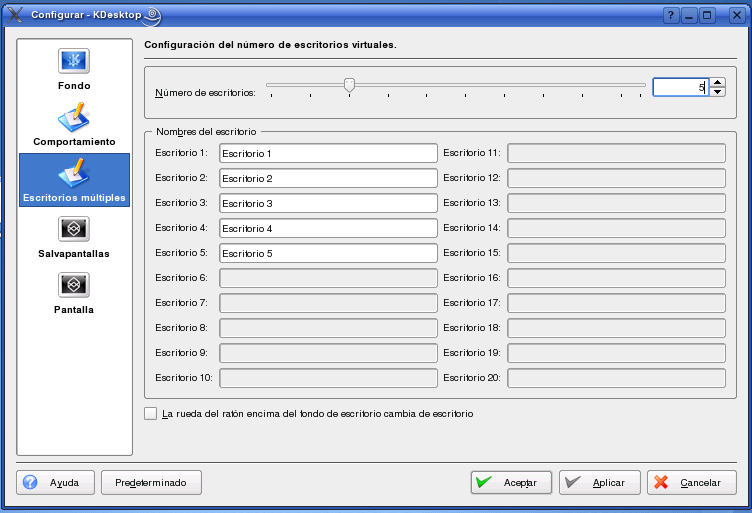
-
Haga clic en para aplicar los cambios y cerrar el cuadro de diálogo de configuración.
-
Si quiere que en la vista previa aparezcan los nombres de los escritorios en lugar de los números, haga clic con el botón derecho en la vista previa de escritorios y seleccione .